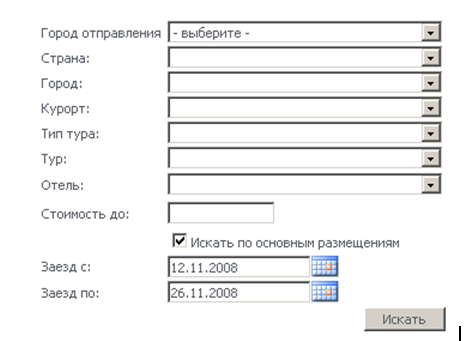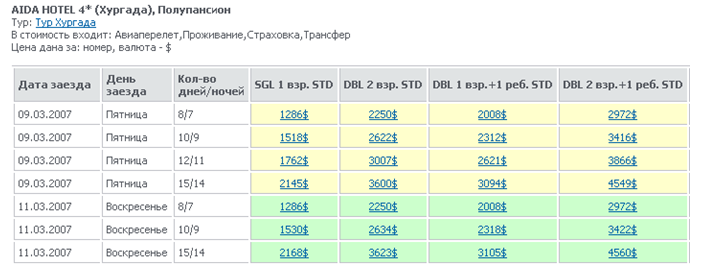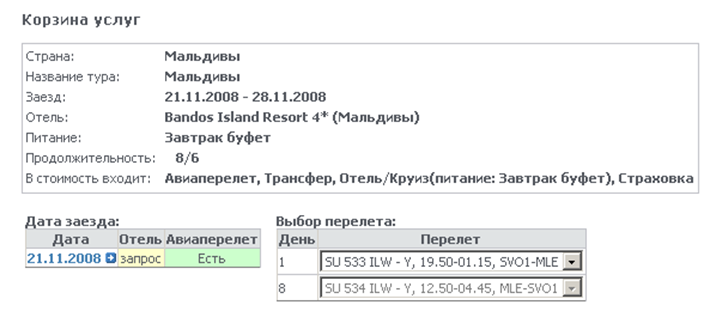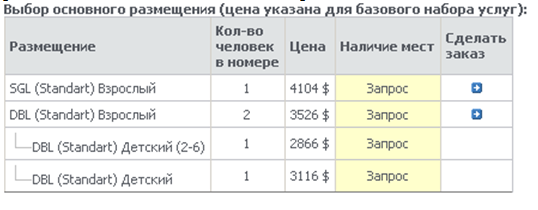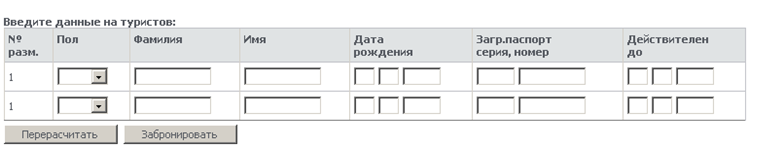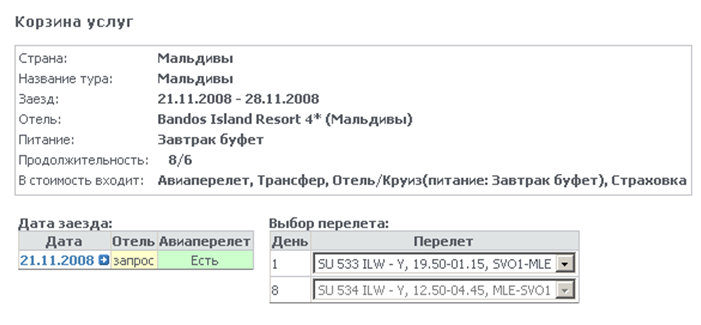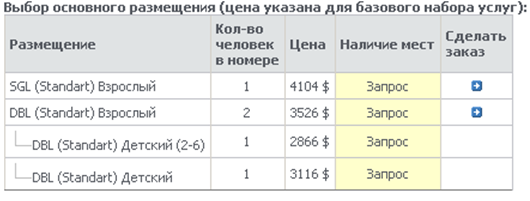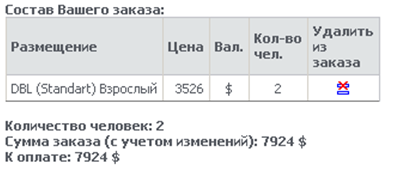Мастер-Web:Дополнительный модуль Упрощенная корзина 2 — различия между версиями
| [досмотренная версия] | [досмотренная версия] |
| Строка 1237: | Строка 1237: | ||
<BR> | <BR> | ||
[[Файл:917.PNG]]<BR> | [[Файл:917.PNG]]<BR> | ||
| − | + | Авторизоваться можно в любом экране работы в системе, до момента ввода данных туристов. | |
| + | По нажатию на цену в экране «Ценовой лист» вы попадаете в экран «Упрощенная корзина 2». | ||
| + | В верхней части экрана отображаются параметры тура: страна, название тура даты заезда, отель, тип питания, продолжительность тура, состав заказа, дата заезда и наличие мест для отеля и авиаперелета, а также, если в туре несколько рейсов, таблица для выбора перелетов. | ||
| + | Подбор перелетов осуществляется по рейсам с актуальным расписанием и ценами. | ||
| + | Обязательным условием является заполнение поля «Брутто» в ценах на авиаперелеты. | ||
| + | <BR> | ||
| + | [[Файл:918.PNG]]<BR> | ||
| + | В этом экране вам нужно выбрать основное размещение и, если нужно, дополнительное. Дополнительное размещение можно добавить только после выбора основного размещения. | ||
| + | При добавлении размещения «ребенок на основном месте» общее количество человек не увеличивается. Например, если выбрано размещение DBL, 2 взрослых, и к нему добавляется ребенок на основном месте, то в составе заказа отобразится DBL 1 чел. и ребенок 1 чел. | ||
| + | Если в отеле есть размещение «2ое детей в номере, осн.», то такое размещение можно добавить только после выбора основного взрослого размещения, но данное размещение займет отдельный номер. | ||
| + | <BR> | ||
| + | [[Файл:919.PNG]]<BR> | ||
| + | Выбранные размещения отобразятся справа в таблице «Состав Вашего заказа». Кроме выбранных размещений, здесь также отображается информация о количестве человек, суммы заказа, с учетом внесенных изменений, а также сумма к оплате, с учетом агентской комиссии. | ||
| + | <BR> | ||
| + | [[Файл:920.PNG]]<BR> | ||
| + | После этого внизу экрана появится форма для ввода туристов. Поля, обязательные для ввода определяются настройками из Блока Администрирования. | ||
| + | <BR> | ||
| + | [[Файл:921.PNG]]<BR> | ||
| + | Если в туре присутствует несколько рейсов, то экран «Упрощенная корзина» позволяет внести необходимые изменения. Также в данном экране можно изменить продолжительность тура, если стоит соответствующая настройка. Для изменения продолжительности тура, нужно поставить нужную продолжительность в днях в верхней части экрана и нажать на кнопку «Рассчитать» для перерасчета стоимости тура. Если в туре присутствуют услуги, исключенные при обсчете прайс-листа, то существует возможность добавления этих услуг для конкретных туристов. | ||
| + | По нажатию кнопки «Забронировать», заявка запишется в базу данных туроператора и откроется экран «Информация о заказе». | ||
| + | Здесь пользователю представлена информация о сделанном заказе с указанием номера заявки в базе туроператора, ее реального статуса, всей информации о туре. Здесь же можно распечатать «Лист бронирования» и другие доступные отчеты. | ||
| + | Также при необходимости можно внести некоторые примечания к данной заявке в блоке «Переписка с менеджером, обслуживающим заказ», который находится в нижней части экрана. | ||
[[Category:Мастер-Web_Дополнительные_модули]] | [[Category:Мастер-Web_Дополнительные_модули]] | ||
Версия 14:55, 12 декабря 2011
Содержание
Введение
Данный модуль предназначен для формирования и бронирования туров.
Установка
Для установки надстройки «Упрощенная корзина 2» нужно выложить распакованные файлы из архива mw-simplebasket2-2007.2.XX.XXXX.zip в каталог, где лежит ПК Мастер-Web.
Настройка
После установки Надстройка «Упрощенная корзина 2» доступна по адресу http://ip-адрес сервера/MasterWeb/SimpleBasket.aspx.
Настройки в файле WEB.CONFIG
Дополнительные настройки, задаваемые в файле web.config, находящемся в папке MasterWeb позволяют задать дополнительные условия для отображения и проверки данных.
|
№ |
Описание |
Значение |
Настройка |
|
1 |
Задание статуса заявки в ПК «Мастер-Тур», забронированной через систему бронирования ПК «Мастер-Web» |
– web: статус «Web-турагент»; – wait: статус «Wait-лист»; – отсутствие параметра или пустое значение: стандартный статус в ПК «Мастер-Тур» |
<add key="orderStatus" value="web" /> |
|
2 |
Запрет бронирования туров, если цена в прайс-листе не совпадает с ценой в «корзине» (если цены на тур изменились). |
– true – проверять соответствие цен и не позволять оформить путевку, если цены не совпадают; – false или отсутствие настройки– не проверять соответствие цены. |
<add key="validateCost" value="true" />
|
|
3 |
Для поиска в экране «Динамический Лист предложений» и для правильного отображения количества человек в «Корзине», если количество основных мест указывается в Справочнике «Типы размещений» |
– true – количество основных мест берется из справочника «Типы размещений» и, если соответствующее поле там не заполнено, то из справочника «Типы номеров»; – false или отсутствие настройки– количество основных мест берется из справочника «Типы номеров» |
<add key="useAccomodationPlaces" value="true" /> |
|
4 |
Список кодов авиакомпаний, рейсы которых нельзя перекрещивать с другими |
Коды авиакомпаний прописываются через запятую |
<add key="nonJoinedAirlines" value="NN" /> |
|
5 |
Производить поиск перелетов, если на один из них закончились места и стоит настройка noPlacesQuoteResult = request |
- true – подбирать перелет, если места на текущий перелет закончились, по запросу или отсутствует расписание; - false или отсутствие настройки – не подбирать перелет, если места на текущий перелет закончились или отсутствует расписание |
<add key="searchFlightsOnRequest" value="true"/> |
|
6 |
Для поиска в экране «Динамический Лист предложений» и для правильного отображения количества человек в «Корзине», если количество дополнительных мест указывается в Справочнике «Типы номеров» |
– true - количество дополнительных мест берется из справочника «Типы номеров» и, если соответствующее поле там не заполнено, то из справочника «Типы размещений» – false или отсутствие настройки - количество дополнительных мест берется из справочника «Типы размещений» |
<add key="useRoomsExtraPlaces" value="false" /> |
|
7 |
Определение приоритета проставления ведущего менеджера по путевке. |
partner – ведущий менеджер по партнеру; tour, пустое значение или отсутствие настройки – ведущий менеджер по туру |
<add key="managerPriority" value="partner" /> |
|
8 |
Отправка агентству письма о новом бронировании. |
- true – отправлять письмо агенту; - false или отсутствие настройки – не отправлять письмо |
<add key="sendAgencyReservation" value="true" /> |
|
9 |
Использовать настройки изменения продолжительности из ПК Мастер-тур |
- true – использовать настройки ПК Мастер-тур; - false или отсутствие настройки – использовать настройки блока администрирования ПК Мастер-Web |
<add key="masterTourSettings" value="false"/> |
|
10 |
Настройка, определяющая источник рекламы для путевок оформленных через ПК Мастер-Web |
Ключ источника рекламы (таблица Advertise), который будет прописываться для путевок, оформленных через ПК Мастер-Web |
<add key="advertiseKey" value="15"/> |
|
11 |
Настройка, определяющая основание для скидок для путевок. Оформленных через ПК Мастер-Web |
Ключ основания для скидок (таблица CauseDiscounts), который будет прописываться для путевок, оформленных через ПК Мастер-Web |
<add key="causeDiscountsKey" value="4"/> |
|
12 |
Настройка включает возможность отправки заявки по e-mail для незарегистрированных агентств в экранах «Упрощенная корзина» и «Упрощенная корзина 2». Также при этом отправляется запрос на регистрацию (регистрационные данные попадают в базу туроператора) |
- true – включить возможность отправки заявки по e-mail для незарегистрированных агентств; - false или отсутствие настройки – незарегистрированные агентства не могут бронировать заявки |
<add key="sendBookingAndRegistration" value="true"/> |
|
13 |
Настройка, включающая возможность выбора офиса продаж при бронировании путевок. В списке офисов продаж отображаются партнеры отмеченные как фирма-владелец и филиал фирмы владельца. |
- true – возможность выбора офиса продаж; - false или отсутствие настройки – отключить возможность выбора офиса продаж |
<add key="useFilialChoice" value="true"/> |
|
14 |
Использование упрощенной корзин для всех туров |
– true – использовать упрощенную корзину; – false или отсутствие настройки – использовать обычную корзину |
<add key="simpleBasket" value="true" /> |
|
15 |
Настройка, определяющая валюту, в которой должна сохраняться путевка при бронировании |
- true – сохранять путевку в национальной валюте; - false или отсутствие настройки – сохранять путевку в валюте тура |
<add key= "createDogovorInNationalRate" value="true"/>
|
|
16 |
Ключи тарифов на авиаперелет для размещения «Младенец» (Infant), которые не будут отображаться в списке рейсов |
Ключи тарифов через запятую из таблицы AirServices |
<add key="infantCharterClasses" value="132,110" /> |
|
17 |
Настройка, управляющая списком гражданств для туристов |
- true или отсутствие настройки – заполнять список гражданств значениями из справочника; - false – формировать список вручную. |
<add key="bindCitizenship" value="true"/> |
|
18 |
Настройка для работы надстройки «Страховка от невыезда» |
Ключи услуг «Страховка от невыезда» из таблицы ServiceList через запятую |
<add key="noDepartureInsuranceKey" value="156" /> |
|
19 |
Настройка для обязательного выбора неудаляемых услуг, исключенных при расчете («Упрощенная корзина») |
- true – неудаляемые услуги, исключенные при расчете должны быть выбраны обязательно; - false или отсутствие настройки – неудаляемые услуги, исключенные при расчете добавляются по желанию клиента |
<add key="undeletableServicesRequired" value="true"/> |
|
20 |
Настройка для управления отображением сообщения о невозможности подобрать перелет |
- false – не показывать сообщение; - true или отсутствие настройки – показывать сообщение |
<add key="showAlertCantSelectFlight" value="false"/> |
|
21 |
Настройка, управляющая отображением кнопки «Забронировать» в экране «Упрощенная корзина», если наличие мест на проживание – Запрос. Используется вместе с настройкой sendBookingAndRegistration |
- true – скрывать кнопку «Забронировать» для зарегистрированных пользователей; - false или отсутствие настройки – отображать кнопку «Забронировать» |
<add key="hideOrderButtonOnRequest" value="true"/> |
|
22 |
Настройка, задающая ключи услуг, исключенных при обсчете прайс-листа, которые должны автоматически добавляться к программе тура в экране «Упрощенная корзина» |
Ключи услуг через запятую |
<add key="serviceListThatAutoChecked" value="5,6" /> |
|
23 |
Настройка, определяющая страны, в которых разрешено комбинировать различные классы перелетов |
Ключи стран, в которых разрешено комбинировать различные классы перелетов. При пустом значении или при отсутствии настройки, разрешено для всех стран |
<add key=" differentCharterClassesCountries" value="9,90"/> |
|
24 |
Подтверждение состава заказа в экране «Упрощенная корзина 2» |
- true – по нажатию на кнопку «Забронировать» открывается экран для подтверждения состава заказа; - false или отсутствие настройки – состав заказа не отображается. |
<add key="demandDogovorAccording" value="true" /> |
|
25 |
Настройка, определяющая страницу для заполнения анкетных данных, на которую будет осуществляться переход при отправке заявки по e-mail в экране «Упрощенная корзина 2» |
- SimpleBasketSend.aspx или отсутствие настройки – отправка заявки на бронирование без отправки запроса на регистрацию агентства; - SendBookingRegistration.aspx – отправка заявки на бронирование и запроса на регистрацию агентства |
<add key="sendBookingAndRegistrationPage" value= "sendBookingRegistration.aspx"/> |
|
26 |
Настройка, определяющая размещения «Взрослый, один в двухместном номере». При бронировании в экране «Упрощенная корзина 2» для таких размещений будет подставляться 1 турист |
Ключи размещений «Взрослый, один в двухместном номере» в таблице Accmdmentype |
<add key="DblAsSingleUseAccomodationKeys" value="367,351"/> |
|
27 |
Настройка, реализующая возможность добавления услуги «Авиаперелет» к программе тура в экранах «Упрощенная корзина» и «Упрощенная корзина 2» если данная услуга была исключена при обсчете |
- true – включить возможность выбора необсчитанных перелетов к программе тура; - false или отсутствие настройки – необсчитанные перелеты не добавляются |
<add key=" includeNotCalculatedFlights" value="true"/> |
|
28 |
Настройка, управляющая отображением дополнительного описания тура в экране «Ценовой лист» и «Упрощенная корзина» |
- true – отображать дополнительное описание тура в ценовом листе и в упрощенной корзине; - false или отсутствие настройки – не отображать доп. описание тура |
<add key="enableTourDescription" value="true"/> |
|
29 |
Настройка, определяющая необходимость автоматического подбора другого тарифа перелетов с наличием мест «Есть» в экране «Упрощенная корзина», если на базовый тариф закончились места и настройка noPlacesQuoteResult=request |
- true или отсутствие настройки – подбирать другой тариф перелета; - false – оставить базовый тариф |
<add key="autoFlightsSelection" value="false"/> |
|
30 |
Настройка, определяющая ключи размещений типа «ребенок на основном месте» в экране «Упрощенная корзина 2» |
Ключи размещений «ребенок на основном месте» из таблицы Accmdmentype через запятую |
<add key="paxChildKeys" value="321,322,324,325,350" /> |
|
31 |
Настройка, определяющая ключи размещений типа «взрослый на дополнительном месте» в экране «Упрощенная корзина 2» |
Ключи размещений «взрослый на дополнительном месте» из таблицы Accmdmentype через запятую |
<add key="paxExtraBedKeys" value="360,361" /> |
|
32 |
Настройка, определяющая схему работы |
MainAccNull – количество основных мест определяется по справочнику «Типы номеров»; MainAccNotNull – количество основных мест определяется по справочнику «Типы размещений» |
<add key="simpleBasketStrategy" value="MainAccNull" /> |
|
33 |
Настройка, включающая вывод сообщения «Ваша заявка успешно отправлена» при бронировании туров во всех корзинах. Сообщение выводится только при успешной отправке сообщения (письма). |
- true – отображать сообщение «Ваша заявка успешно отправлена» при бронировании туров; - false или отсутствие настройки – сообщение «Ваша заявка успешно отправлена» при бронировании туров не отображается |
<add key="showSuccessOrderSentMessage" value="true" /> |
|
34 |
Настройка, включающая отображение доп. услуг в отеле, указанных в справочнике «Отели», в экранах «Ценовой лист», «Упрощенная корзина» и «Упрощенная корзина 2». |
- true – отображать список доп.услуг в отеле в экране «Ценовой лист», «Упрощенная корзина» и «Упрощенная корзина 2»; - false или отсутствие настройки – список доп.услуг в отеле не отображается |
<add key="showHotelDescrSrv" value="true" /> |
|
35 |
Настройка, реализующая отображение стоимости тура в национальной валюте в экранах «Корзина», «Упрощенная корзина», «Упрощенная корзина 2», «Расширенная корзина» |
- true – отображать стоимость в национальной валюте; - false или отсутствие настройки – отображать стоимость в валюте тура |
<add key= "showBasketCostInNationalRate" value="true" /> |
|
36 |
Отбражение названий размещений в экране «Упрощенная корзина 2» |
%stub% %childsage% - отображать название размещения + возраст |
<add key="hotelServiceNameTemplate" value="%stub% %childsage%"/> |
|
37 |
Настройка, включающая автоматическую аннуляцию «пустых» заявок, которые оформляются в случаях сбоя системы |
- true – включить автоматическую аннуляцию «пустых» заявок; - false или отсутствие настройки – пустые заявки не аннулируются автоматически. После бронирования во всех корзинах идет проверка, что в путевке есть в нужном количестве все обязательные обсчитанные услуги. Если путевка не выдерживает проверку, то при включенной настройке autoReservationAnnulation путевка автоматически аннулируется и туроператору высылается письмо об аннуляции, а бронирующему агентству выдается сообщение «Заявка не была забронирована в связи со сбоями в связи. Пожалуйста, забронируйте еще раз» |
<add key="autoReservationAnnulation" value="true" /> |
Подготовка данных
Подобрать тур и просмотреть цены пользователь может, воспользовавшись экраном «Поиск». Экран доступен по адресу http://ip-адрес сервера ПК Мастер-Web/MasterWebStandard.
Для подбора тура необходимо выбрать страну тура и задать период дат начала интересующего тура. По желанию можно использовать дополнительные параметры поиска: город, курорт, типа тура, тур, отель, стоимость до. По нажатию на кнопку «Искать» система отберет туры, отвечающие заданным условиям, и отобразит их в экране «Ценовой лист».
В этом экране цены сгруппированы по гостиницам и по питанию в них и отсортированы по названиям гостиниц.
В заголовке таблицы с ценами на тур представлено следующее описание цены:
- Название гостиницы, Курорт, Питание – по ссылке с названия гостиницы в новом окне откроется описание гостиницы (если в описании этой гостиницы в ПК Мастер-Тур в справочнике Отели был прописан URL); тип питания может отображаться кодами, например BB, FB, или полным названием в зависимости от настройки в конфигурационном файле Web.config.
- Тур - название ценового предложения туроператора, в котором есть данная цена. По ссылке с названия тура в новом окне откроется описание тура (если в Системе администрирования ПК Мастер-Web для данного тура прописан URL страницы с описанием).
- Условия бронирования - дополнительные условия бронирования, если они были указаны в Системе администрирования ПК Мастер-Web при выставлении тура в интернет.
- В стоимость входит – список услуг, которые входят в указанную стоимость.
- Цена дана за.., валюта – за что указана цена: за человека или за номер; валюта, в которой указана цена в таблице.
Далее, в таблице ценовых предложений, представлена следующая информация:
|
Название поля в таблице |
Выводимые данные |
|
Дата заезда |
Дата начала тура. |
|
День заезда |
День недели начала тура. |
|
Кол-во дней/ночей |
Продолжительность тура. |
|
Название размещения |
Размещение, на которое указана цена (может отображаться кодами, например «SGL STD Взр» или полным названием - «Single Standart Взрослый». в зависимости от настройки в конфигурационном файле Web.config). |
|
Наличие мест |
Возможность бронирования данного тура зеленая ячейка – есть гарантированные свободные места желтая ячейка – бронирование возможно по запросу красная ячейка – остановка продаж на туре, бронирование невозможно. |
Начать бронирование можно только с основного размещения. При нажатии на цену загружается экран «Упрощенная корзина».
Количество человек в корзине на всех услугах, кроме проживания устанавливается в зависимости от выбранного размещения в гостинице. Количество человек в выбранном размещении устанавливается туроператором.
Работа в системе
Отправка запроса на бронирование
Для отправки запроса на бронирование выбранного тура необходимо авторизоваться в системе как частное лицо, заполнив специальную форму:
Данная форма открывается по нажатию на ссылку «Частное лицо»:
Авторизоваться можно в любом экране работы в системе, до момента ввода данных туристов.
По нажатию на цену в экране «Ценовой лист» вы попадаете в экран «Упрощенная корзина 2».
В верхней части экрана отображаются параметры тура: страна, название тура, даты заезда, отель, тип питания, продолжительность тура, состав заказа, дата заезда и наличие мест для отеля и авиаперелета, а также, если в туре несколько рейсов, таблица для выбора перелетов.
Подбор перелетов осуществляется по рейсам с актуальным расписанием и ценами.
Обязательным условием является заполнение поля «Брутто» в ценах на авиаперелеты.
В этом экране вам нужно выбрать основное размещение и, если нужно, дополнительное. Дополнительное размещение можно добавить только после выбора основного размещения.
При добавлении размещения «ребенок на основном месте» общее количество человек не увеличивается. Например, если выбрано размещение DBL, 2 взрослых, и к нему добавляется ребенок на основном месте, то в составе заказа отобразится DBL 1 чел. и ребенок 1 чел.
Если в отеле есть размещение «2ое детей в номере, осн.», то такое размещение можно добавить только после выбора основного взрослого размещения, но данное размещение займет отдельный номер.
Выбранные размещения отобразятся справа в таблице «Состав Вашего заказа». Кроме выбранных размещений, здесь также отображается информация о количестве человек, суммы заказа, с учетом внесенных изменений, а также сумма к оплате, с учетом агентской комиссии.
После этого внизу экрана появится форма для ввода туристов. Поля, обязательные для ввода определяются настройками из Блока Администрирования.
Если в туре присутствует несколько рейсов, то экран «Упрощенная корзина» позволяет внести необходимые изменения. Также в данном экране можно изменить продолжительность тура, если стоит соответствующая настройка. Для изменения продолжительности тура, нужно поставить нужную продолжительность в днях в верхней части экрана и нажать на кнопку «Рассчитать» для перерасчета стоимости тура. Если в туре присутствуют услуги, исключенные при обсчете прайс-листа, то существует возможность добавления этих услуг для конкретных туристов.
По нажатию кнопки «Забронировать», туроператору будет отправлен запрос на бронирование выбранного вами тура и откроется экран «Информация о заказе» (http://ip- адрес сервера Мастер-Web/MasterWebStandard/GuestInfo.aspx).
Бронирование заявок в режиме реального времени в базу туроператора
Для оформления заявки в режиме реального времени необходимо авторизоваться в системе, введя Имя пользователя и Пароль:
Авторизоваться можно в любом экране работы в системе, до момента ввода данных туристов.
По нажатию на цену в экране «Ценовой лист» вы попадаете в экран «Упрощенная корзина 2».
В верхней части экрана отображаются параметры тура: страна, название тура даты заезда, отель, тип питания, продолжительность тура, состав заказа, дата заезда и наличие мест для отеля и авиаперелета, а также, если в туре несколько рейсов, таблица для выбора перелетов.
Подбор перелетов осуществляется по рейсам с актуальным расписанием и ценами.
Обязательным условием является заполнение поля «Брутто» в ценах на авиаперелеты.
В этом экране вам нужно выбрать основное размещение и, если нужно, дополнительное. Дополнительное размещение можно добавить только после выбора основного размещения.
При добавлении размещения «ребенок на основном месте» общее количество человек не увеличивается. Например, если выбрано размещение DBL, 2 взрослых, и к нему добавляется ребенок на основном месте, то в составе заказа отобразится DBL 1 чел. и ребенок 1 чел.
Если в отеле есть размещение «2ое детей в номере, осн.», то такое размещение можно добавить только после выбора основного взрослого размещения, но данное размещение займет отдельный номер.
Выбранные размещения отобразятся справа в таблице «Состав Вашего заказа». Кроме выбранных размещений, здесь также отображается информация о количестве человек, суммы заказа, с учетом внесенных изменений, а также сумма к оплате, с учетом агентской комиссии.
После этого внизу экрана появится форма для ввода туристов. Поля, обязательные для ввода определяются настройками из Блока Администрирования.
Если в туре присутствует несколько рейсов, то экран «Упрощенная корзина» позволяет внести необходимые изменения. Также в данном экране можно изменить продолжительность тура, если стоит соответствующая настройка. Для изменения продолжительности тура, нужно поставить нужную продолжительность в днях в верхней части экрана и нажать на кнопку «Рассчитать» для перерасчета стоимости тура. Если в туре присутствуют услуги, исключенные при обсчете прайс-листа, то существует возможность добавления этих услуг для конкретных туристов.
По нажатию кнопки «Забронировать», заявка запишется в базу данных туроператора и откроется экран «Информация о заказе».
Здесь пользователю представлена информация о сделанном заказе с указанием номера заявки в базе туроператора, ее реального статуса, всей информации о туре. Здесь же можно распечатать «Лист бронирования» и другие доступные отчеты.
Также при необходимости можно внести некоторые примечания к данной заявке в блоке «Переписка с менеджером, обслуживающим заказ», который находится в нижней части экрана.